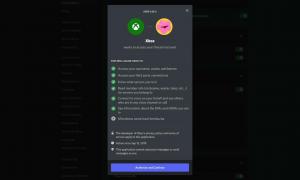تغيير قائمة أولويات التركيز البؤري في نظام التشغيل Windows 10
تعد Focus Assist (المعروفة سابقًا باسم Quiet Hours) ميزة قياسية في جميع أنظمة تشغيل الأجهزة المحمولة وهي جزء من Windows منذ Windows 8.1. عند التمكين ، يتم منع الإخطارات. إذا كنت تفعل شيئًا مهمًا مثل تقديم عرض تقديمي أو شيء عاجل حيث لا تريد تشتيت انتباهك ، فيمكنك تمكين ساعات الهدوء. في هذا المنشور ، سنرى كيفية تغيير قائمة الأولويات لساعات الهدوء في نظام التشغيل Windows 10.
الإعلانات
بدءا من نظام التشغيل Windows 10 بناء 17074 ، نظام التشغيل يتضمن تحسين مساعد التركيز خاصية. تم تمديده مع الإخطارات ذات الأولوية و القواعد التلقائية. تصفها Microsoft على النحو التالي:
- سيتم تشغيل Focus Assist (Quiet Hours) تلقائيًا عندما تقوم بتكرار شاشتك. لا تنقطع أبدًا أثناء العروض التقديمية مرة أخرى!
- سيتم تشغيل Quiet Hours تلقائيًا عندما تلعب لعبة DirectX حصرية بملء الشاشة.
- يمكنك ضبط الجدول الذي يناسبك بحيث تكون ساعات الهدوء دائمًا تعمل عندما تريدها. انتقل إلى الإعدادات> Focus Assist لتكوين جدولك الزمني.
- قم بتخصيص قائمة الأولويات الخاصة بك بحيث يتقدم الأشخاص المهمون والتطبيقات دائمًا عندما تكون ساعات الهدوء في وضع التشغيل. سيتم دائمًا اختراق الأشخاص المثبتين في شريط المهام!
- شاهد ملخصًا لما فاتك أثناء تواجدك في Focus Assist.
- إذا كنت تستخدم Cortana ، فيمكنك أيضًا تشغيل Focus Assist أثناء وجودك في المنزل.
ال قائمة أولوية يسمح بتحديد الإخطارات التي يُسمح لها بالظهور أثناء يساعد التركيز على ساعات الهدوء. ستظهر الإشعارات من التطبيقات وجهات الاتصال المدرجة في القائمة البيضاء على سطح المكتب. سيتم منع الإشعارات الأخرى وستظهر في مركز الصيانة فقط. إليك كيفية تغيير قائمة الأولويات لـ Focus Assist Quiet Hours في Windows 10.
تغيير قائمة أولويات التركيز البؤري في نظام التشغيل Windows 10
- افتح ال تطبيق الإعدادات.
- انتقل إلى نظام - مساعد التركيز.

- اضغط على الرابط تخصيص قائمة أولوياتك تحت ساعات الهدوء جهة اليمين.

- على ال صفحة قائمة الأولويات، اضغط على أضف أشخاصا الزر لتلقي إشعارات دائمًا ببعض جهات الاتصال أثناء ساعات الهدوء. ملاحظة: تتم تلقائيًا إضافة جهات الاتصال المثبتة على شريط المهام إلى القائمة البيضاء.
- اضغط على أضف تطبيقًا زر لتحديد التطبيقات التي سيسمح لها بعرض الإخطارات خلال ساعات الهدوء.

- لإزالة تطبيق أو جهة اتصال ، حددهما في القائمة وانقر على زر إزالة.

هذا كل شيء.